概要
- 杏林メールについて
- KSメール・KSOTメール・学生メールの違い
- 卒業生メールについて
- 退職後のメールアドレス削除
- 杏林メールの受信設定
- Microsoft365の利用
- Word・Excel・PowerPointの利用
杏林メールについて
杏林メールは、教職員や学生が利用するメールアドレスで、総合情報センターが作成・管理をしています。KSメール・KSOTメール・学生メールの3種類あり、それぞれ使用用途が異なります。作成を希望される際は下記「KSメール・KSOTメール・学生メールの違い」をよく読んでから申請を行ってください。また、使用しなくなった杏林メールがある場合は、必ず廃止届をご提出いただきますようお願いします。
杏林メールは全てMicrosoftアカウントですが、PCのセットアップには使用できませんのでご注意ください。PCセットアップの際はご自身でMicrosoftアカウントを作成する必要があります。
「一度に複数のひとに送れるメールアドレス」について問い合わせをいただきますが、そちらは杏林メールではなく「配布リスト」もしくは「Microsoft365グループ」という機能で作成されたものです。見た目は杏林メールと同様ですが、アカウントとしての機能は持たないため、あんずNETへのログインやMicrosoft365の利用、Zoomアカウントの付与はできません。
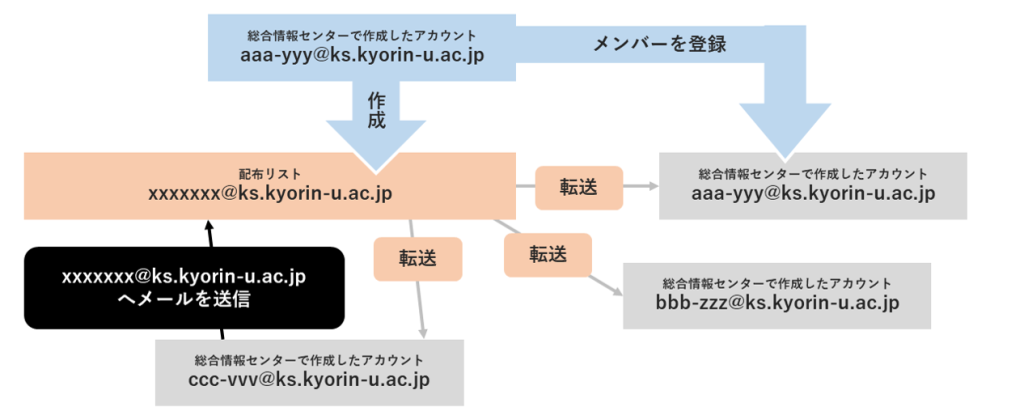
「配布リスト」「Microsoft365グループ」は総合情報センターを通さず、Outlookの「設定」からご自身で作成できます。同時に送信したい複数のメールアドレスを追加し、作成時に決めた文字列(例:xxxxxxx@ks.kyorin-u.ac.jp)に送信すると、追加したメールアドレスへ転送されます。操作については、以下のMicrosoftサポートのページもご参照ください。
KSメール・KSOTメール・学生メールの違い
| 種類 | ドメイン | 作成対象者 | あんずNET | 申請方法 詳しくはこちら |
|---|---|---|---|---|
| KSメール | @ks.kyorin-u.ac.jp | 専任職員 派遣職員・私設秘書(→補足1) | アクセスできる | 申請書 |
| KSOTメール | @ksot.kyorin-u.ac.jp | 部署・団体 非常勤職員 | 不可 | 申請書 |
| 学生メール | @std.kyorin-u.ac.jp | 学生 教員(→補足2) | 不可 | メールで承ります |
派遣職員・私設秘書等、専任職員でない職員にはKSメールを発行できません。ただ、業務上あんずNETを使用する場合は、上長にあたる専任職員の承認・管理を条件に作成できます。KSメールの申請書に、上長印を必ず押印してください。
【具体的な管理方法】
・管理上長用のKSメール通知書を発行しますので保管してください。
・該当の職員が退職する際は、速やかにKSメール廃止届を提出してください。
・該当の職員が異動する際は、登録情報を変更しますので総合情報センターにご連絡ください。
・ご自身が退職・異動する際は、別の職員へKSメール通知書を引き継いでください
Teamsで、学生を同じチームに入れる際同じドメインの方が便利です。もちろん、別のドメインでも同じチーム参加できますが、チームに入れない・一部機能が使用できない等原因不明の不具合が報告されています。そのため、教員から希望があれば学生と同じドメインである学生メールを発行しています。お気軽にお問い合わせください。
卒業生メールについて
2022年度より、学生メールは“卒業生メール”として引き続き利用できるようになりました。大学と卒業生との情報交換の手段として、また、教員・学友との連絡や、研究・学習・ビジネス・プライベート等、幅広い分野でご利用いただけますので、卒業後もぜひご活用ください。
卒業生メールは、メール(Outlook)のみの機能となり、TeamsやOneDriveへのサインインはできなくなります。学生メールから卒業生メールに切り替わる前に、必要なファイルは必ずダウンロードしてください。切り替わり時期は、例年5月1日を予定しています。(例:2023年3月卒業の場合、2023年5月1日に切り替え予定)
卒業生メールは、以下の目的で利用します。
- 杏林大学から情報を配信するため
- 杏林大学と卒業生との情報交換のため
- 同窓会からの情報を配信するため
- 本学教員や卒業生同士の交流のため
※卒業後に幾つかのタイミングでアンケート調査へのご協力をお願いすることがあります。その際も卒業生メールに送らせていただく予定です。
※卒業生メールは利用期限を設けておりませんが、諸般の事情により、利用者への通知なしに、サービスを停止または終了させていただく場合があります。
以上の内容に同意いただけない方は、卒業時に全員へメール停止のためのフォームを案内しますので、フォームからメール停止申請をお願いいたします。
退職後のメールアドレス削除
退職後、杏林メールは削除します。医師・教員は退職から3か月後、その他の職種は退職から1か月後の削除を目安としています。
杏林メールの受信設定
杏林メールの決定通知書を受け取ったらすぐに、いずれかの方法で受信設定を行ってください。
初回のサインインは必ず、パスワードの変更が必要です。パスワードを忘れた場合総合情報センターでしか変更できませんのでご注意ください。
1. ブラウザで受信する
Microsoft365へサインインすれば、簡単に受信メールを見ることができます。
2. PCで受信する
メールを受信するソフトウェア(メーラー)があれば、サインインすることでいつでもメールが見られるようになります。
Microsoft365(ブラウザ)はメールアドレスを1つずつしか確認できませんが、メーラーは複数のメールアドレスを登録できます。
2-1. Outlook
総合情報センターで推奨しているメーラーです。WordやExcelが使用できるPCであれば、基本的にインストール済みです。
Outlook2021以降、もしくはMicrosoft365(デスクトップ版)をご利用ください。
2-2. Outlook以外のメーラー
Outlook以外にも、使い勝手の良いメーラーがあればそちらを使用しても問題ありません。
OAuth 2.0認証に対応しているメーラーであれば、使用可能です。対応可否・操作方法については、ご自身でお調べいただくようお願いいたします。
3. スマートフォンでの受信
スマートフォンで受信する方法は、以下のリンクから確認できます。
Microsoft365の利用
杏林メールがあれば、Microsoft365というブラウザ上のサービスをご利用いただけます。機能を利用するには、以下のリンクからサインインをしてください。
サインイン後、左上の9つの点をクリックすることで、ブラウザ版のOutlook・OneDrive・Teams・Stream・SharePoint等、様々なMicrosoftのサービスが利用できます。主な機能を別ページにまとめてありますのでこちらも是非ご参照ください。
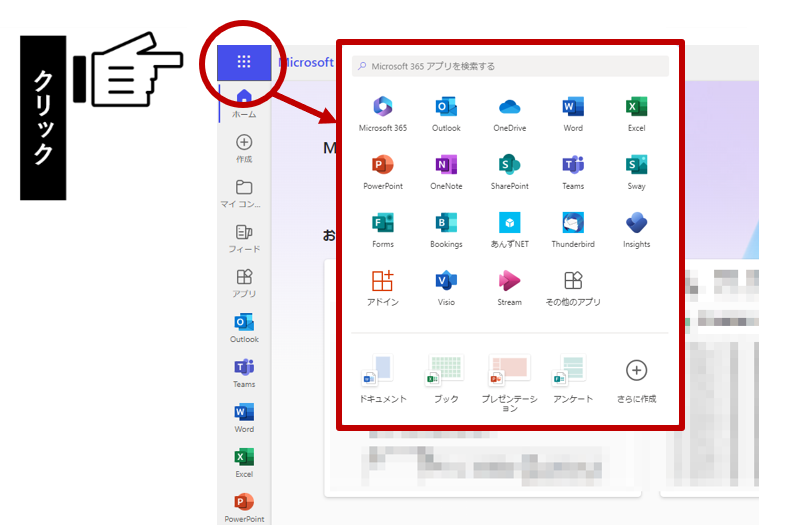
Word・Excel・PowerPointの利用
2023年度より、KSメール(条件あり)にOfficeライセンスを付与できるようになりました。Word・Excel・PowerPoint・Outlook・Access等の利用にご利用いただけます。ご利用方法については下記ページをご確認ください。
